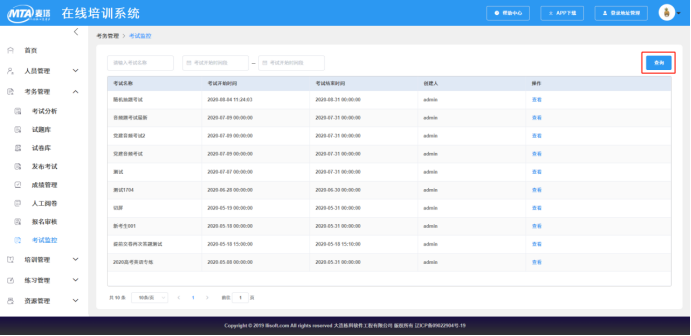# 三、考务管理功能介绍
## 1.考试分析
简单直观了解系统考试相关信息。
### 1.1【基本数据】
支持查看系统试题总数、试卷总数、考试总数、等待报名审核总数。
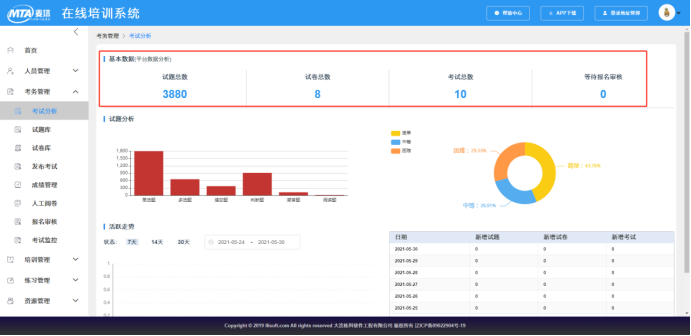
### 1.2【试题分析】
支持查看试题题型数量、难度统计图。
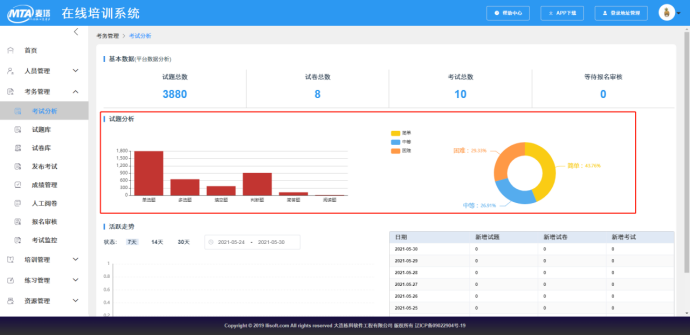
### 1.3【活跃走势】
支持按时间段查看新增试题、试卷以及考试折线图。
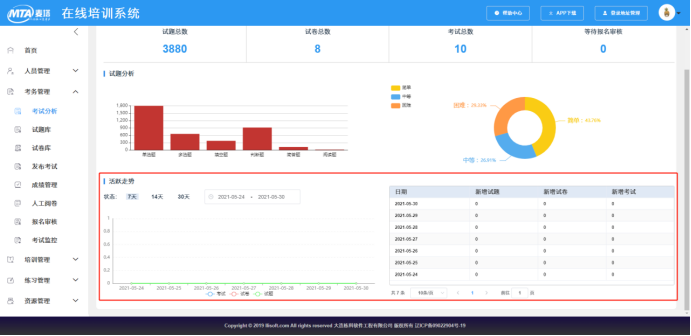
## 2.试题库
### 2.1【创建试题分类】
将鼠标放在【试题分类】上,点击“+”添加试题分类,支持多层级组织架构快速添加,可以进行【编辑、添加、删除】操作。
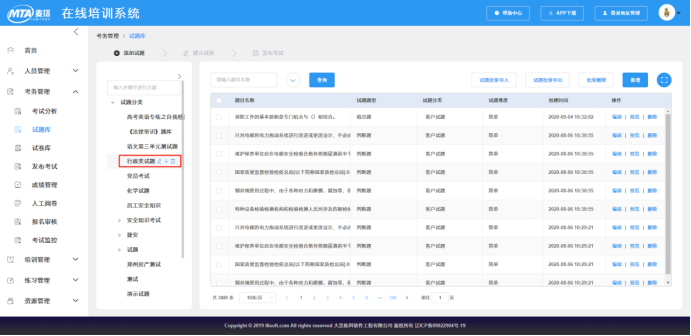
### 2.2【添加试题】
有两种操作方法
①【试题批量导入】
需要添加试题量多时使用,即可批量导入试题,操作方法:
点击【试题批量导入】按钮
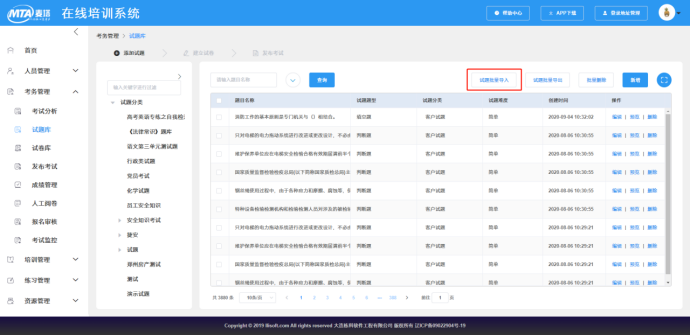
点击【下载模板】→【直接打开】
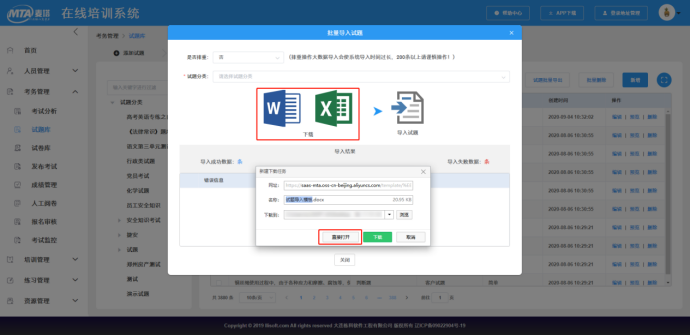
按照模板要求编辑【试题导入模板】中的试题信息。
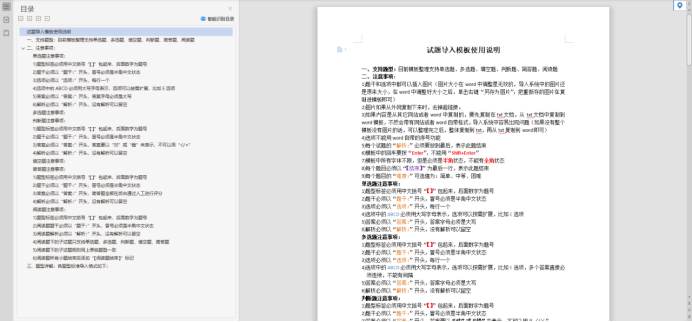
点击【导入试题】→【打开】导入完成。
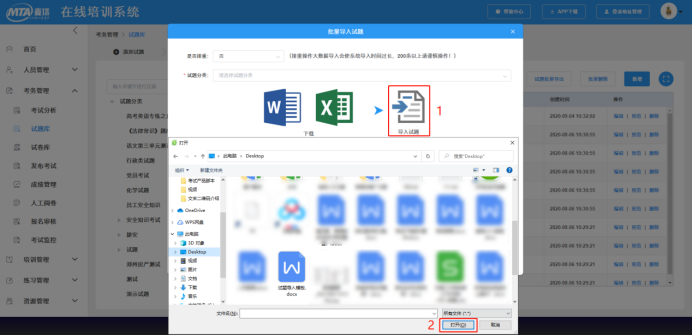
②【新增】
单次导入试题较少的情况下推荐企业使用此操作方法:
点击【新增】按钮
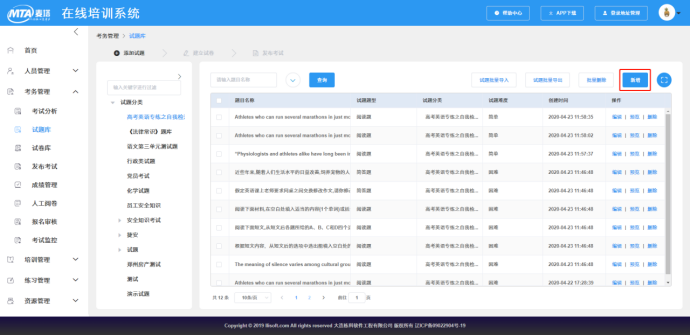
为单个试题添加基本信息:题型分类、试题分类、试题难度、题干、选项、解析等试题信息,填好后点击【保存并关闭】完成添加。
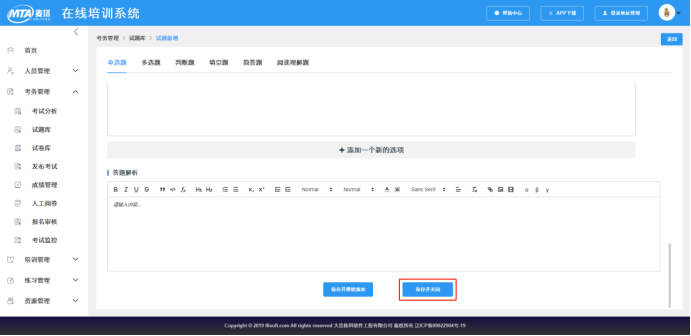
### 2.3【导出试题】
支持按不同的试题组导出试题,点击【试题批量导出】→【直接打开】即可将试题批量下载到电脑。
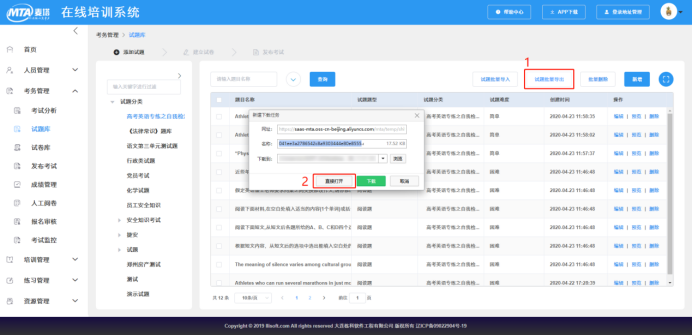
### 2.4【批量删除】
管理员需要删除多道试题时可使用此功能,操作方法:
点击要删除的多道试题前的【小方块】使其变蓝并显示【√】即为选中,误选可再次点击该方块取消选择→点击【批量删除】
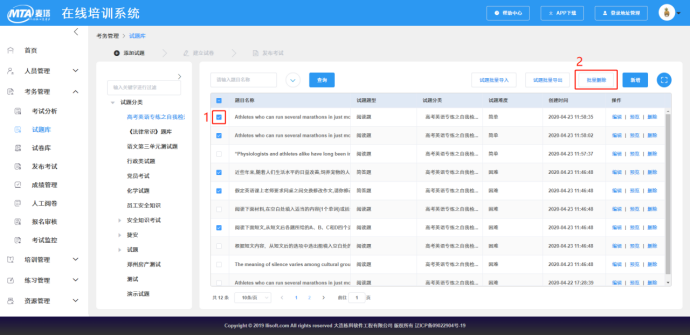
### 2.5【查询】
在【查询】按钮前的【文本框】输入题目名称→点击【查询】实现检索功能。
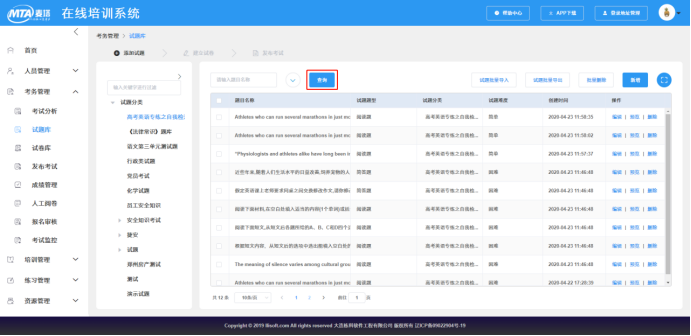
## 3.试卷库
### 3.1【创建试卷分类】
将鼠标放在【试卷分类】上,点击“+”添加试卷分类,支持多层级组织架构快速添加,可以进行【编辑、添加、删除】操作。
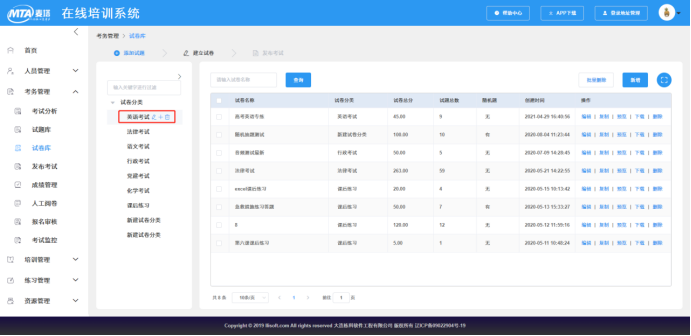
### 3.2【添加试卷】
点击【新增】按钮
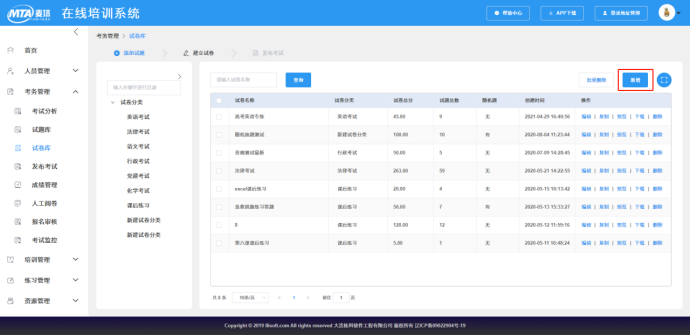
为试卷添加基本信息:试卷名称、试卷分类、试卷分数、试卷总数、试卷内容等信息,填好后点击【保存并关闭】完成添加。
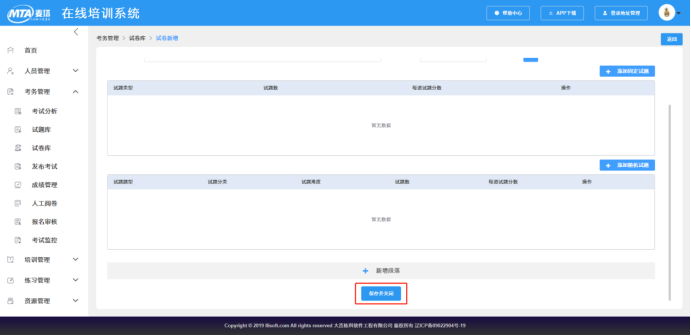
### 3.3【批量删除】
管理员需要删除多张试卷时可使用此功能,操作方法:
点击要删除的多张试卷前的【小方块】使其变蓝并显示【√】即为选中,误选可再次点击该方块取消选择→点击【批量删除】
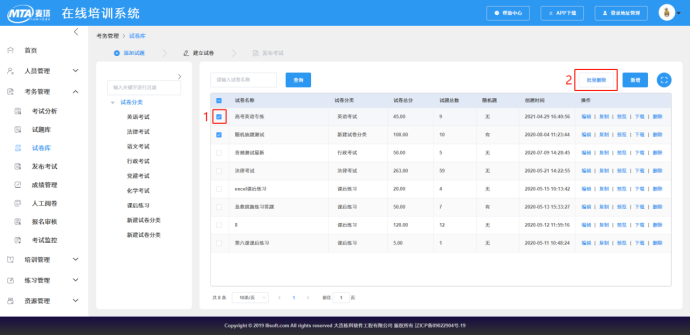
### 3.4【查询】
在【查询】按钮前的【文本框】输入试卷名称→点击【查询】实现检索功能。
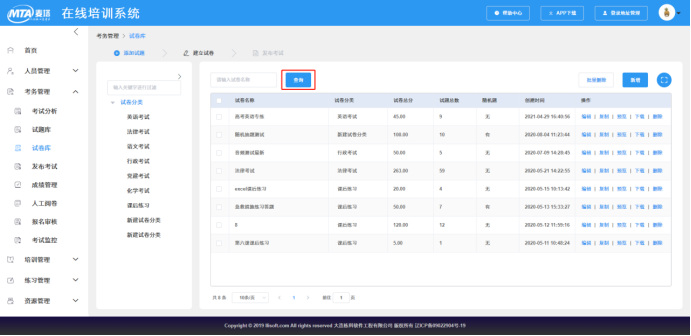
## 4.发布考试
默认显示当前在线用户。
### 4.1【创建考试分类】
将鼠标放在【考试分类】上,点击“+”添加考试分类,支持多层级组织架构快速添加,可以进行【编辑、添加、删除】操作。
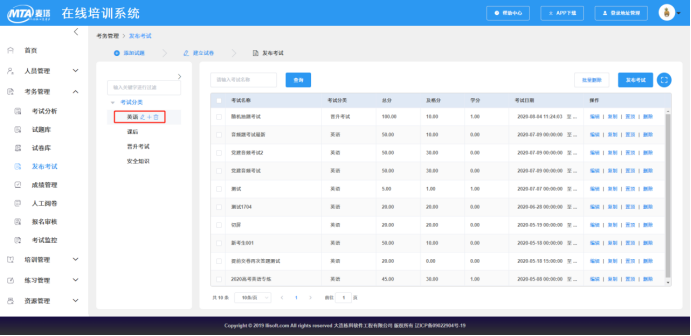
### 4.2【发布考试】
点击【发布考试】按钮。
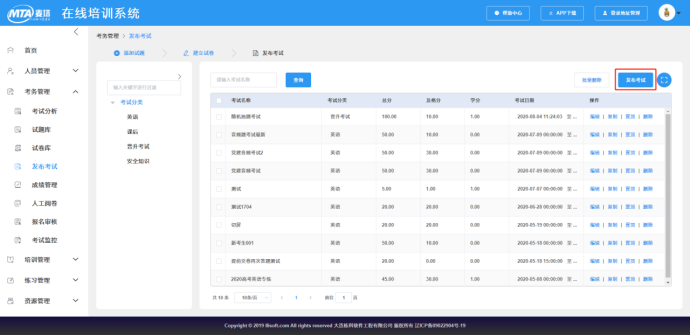
为考试添加基本信息:考试名称、考试分类、及格分数、添加试卷、添加用户等考试属性信息,填好后点击【保存并关闭】完成添加。
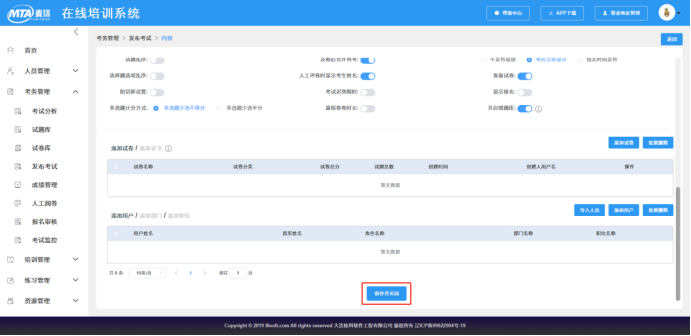
### 4.3【批量删除】
管理员需要删除多张试卷时可使用此功能,操作方法:
点击要删除的多张试卷前的【小方块】使其变蓝并显示【√】即为选中,误选可再次点击该方块取消选择→点击【批量删除】
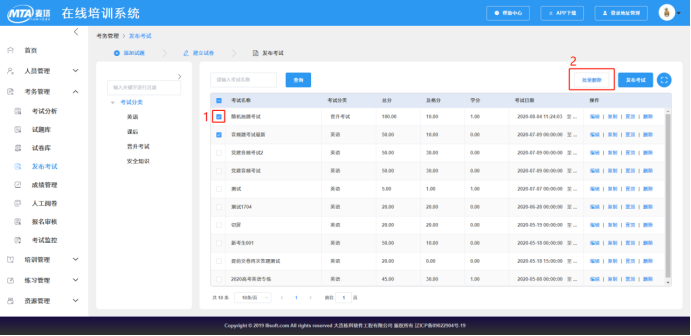
### 4.4【查询】
在【查询】按钮前的【文本框】输入考试名称→点击【查询】实现检索功能。
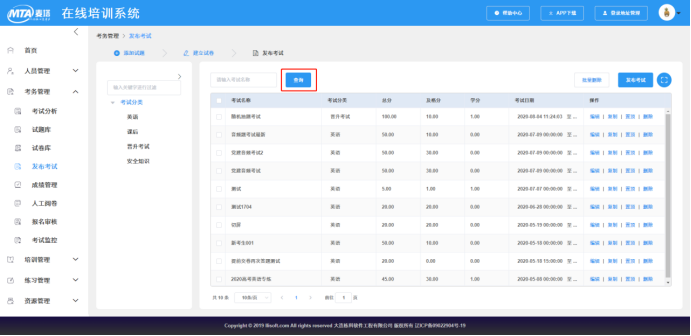
## 5.成绩管理
### 5.1【线上成绩管理】
①【查询】
在【查询】按钮前的【文本框】输入用户名、真实姓名、考试名称、部门、考试时间等信息→点击【查询】按钮查询学员线上成绩。
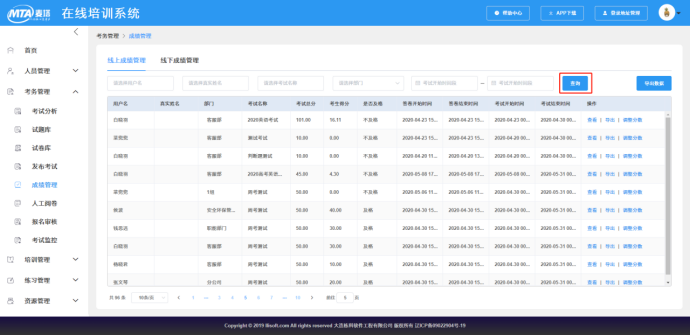
②【导出数据】
点击【导出数据】→以表格的形式导出当前界面所查询的内容。

③【调整分数】
点击【调整分数】→在【调整分数】文本框中输入分数→点击【确定】按钮,调整对应学员当场考试成绩。
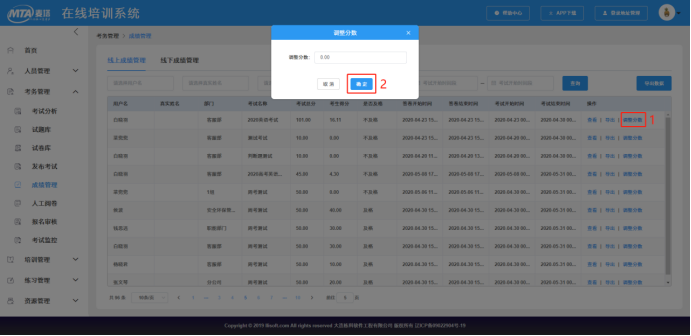
### 5.2【线下成绩管理】
点击【线下成绩管理】按钮,切换至线下成绩管理页面:
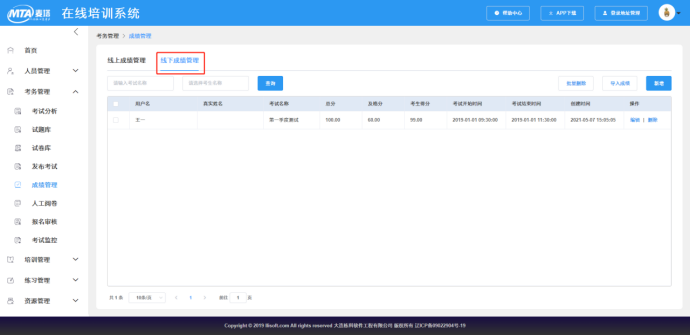
①【查询】
在【查询】按钮前的【文本框】输入考试名称、考生姓名信息→点击【查询】按钮查询已经导入系统的学员线下成绩。
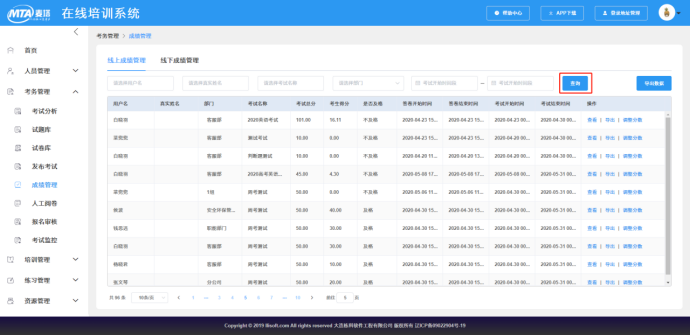
②【导入成绩】
有两种操作方法
批量导入成绩
需要添加成绩量多时使用,即可批量导入成绩,操作方法:
点击【导入成绩】按钮
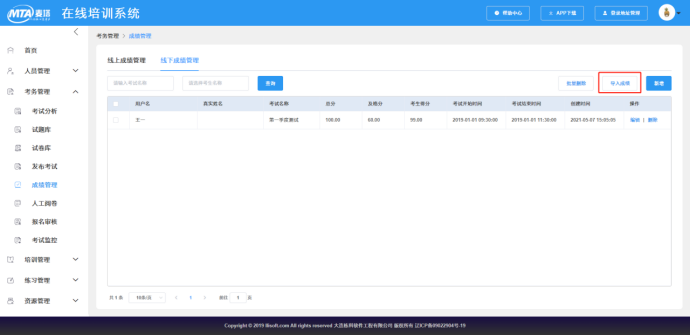
点击【下载模板】→【直接打开】
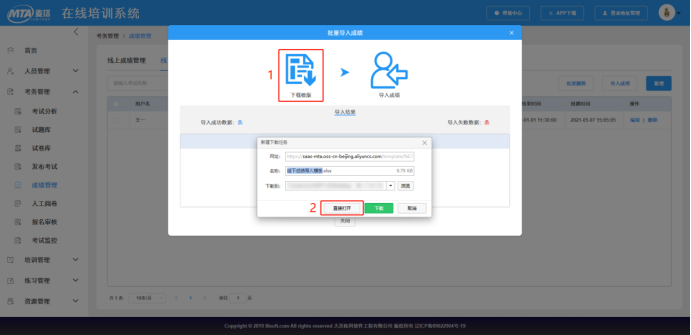
按照要求编辑【线下成绩导入模板】中的考试成绩信息。
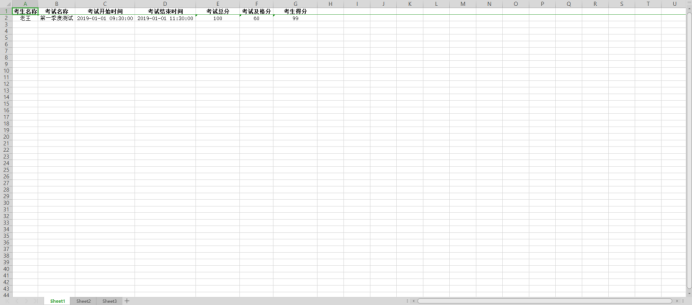
点击【导入成绩】→【打开】导入完成。
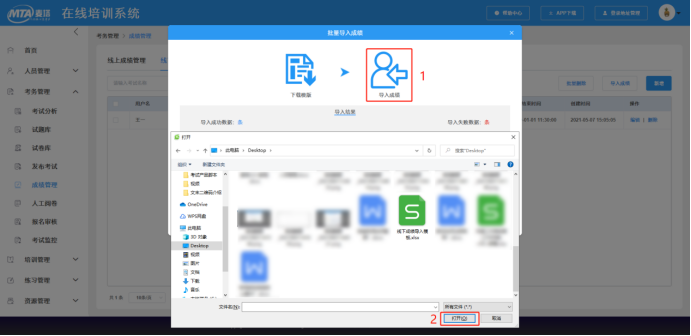
添加成绩
单次导入成绩较少的情况下推荐企业使用此操作方法:
点击【新增】按钮
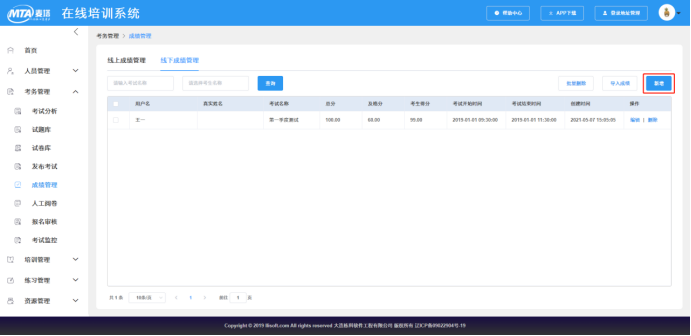
添加单个线下成绩信息:考生姓名、考试名称、考试总分、及格分、考生得分、开始时间、结束时间等成绩信息,填好后点击【确定】完成添加。
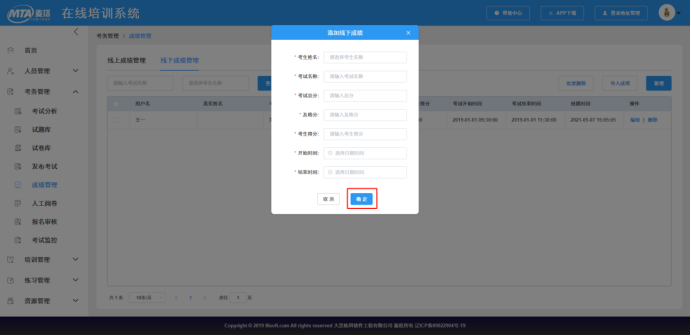
③【批量删除】
管理员需要删除多个成绩时可使用此功能,操作方法:
点击要删除的多个成绩前的【小方块】使其变蓝并显示【√】即为选中,误选可再次点击该方块取消选择→点击【批量删除】
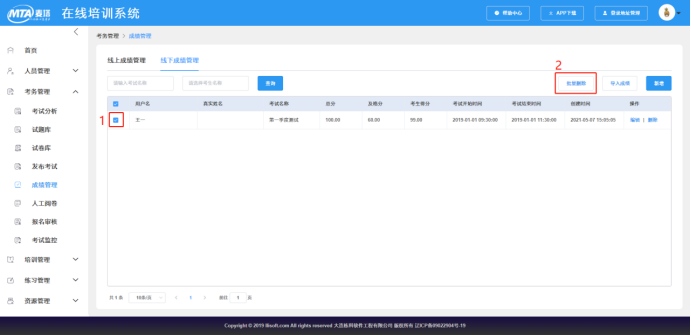
## 6.人工阅卷
### 6.1【评分】
点击【评分】进入对应考生考试试卷评分界面。
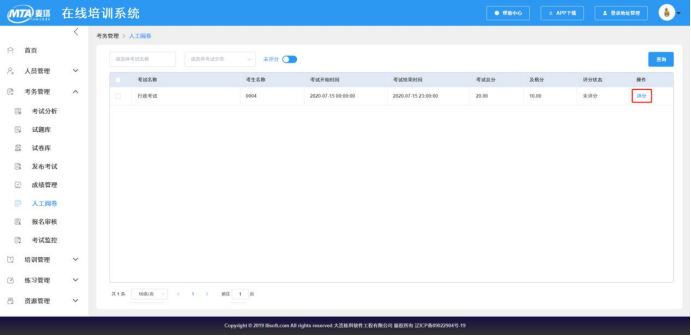
对试卷进行批阅后在【考试得分】文本框中填入分数。
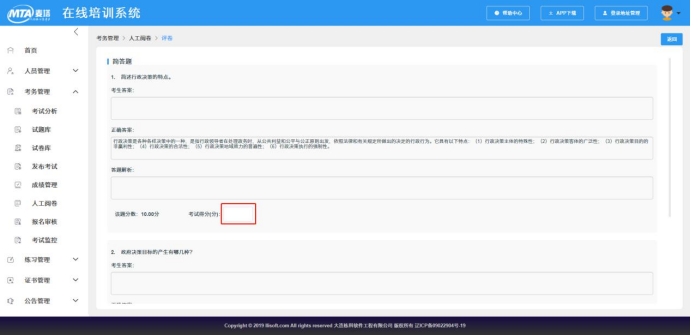
全部主观题批阅完成后点击【提交】,完成对应学员当场考试主观题的评分。
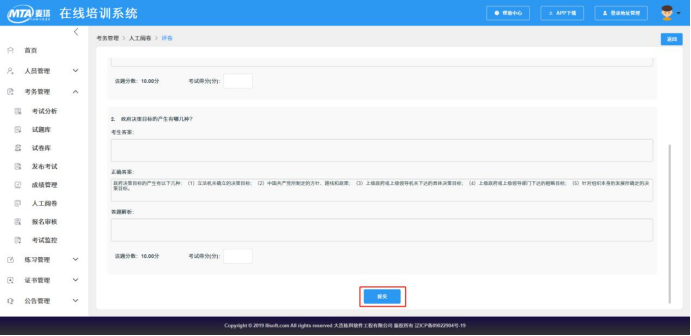
### 6.2【查询】
在【查询】按钮前的【文本框】输入考试名称、选择考试分类、评分状态→点击【查询】实现检索功能。
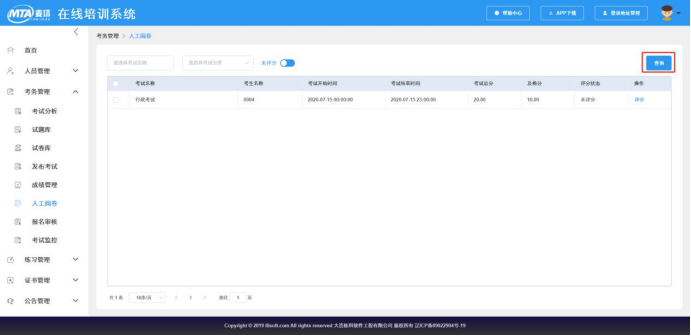
## 7.【报名审核】
### 7.1【查询】
在【查询】按钮前的【文本框】输入考试名称、选择考试分类、用户名→选择审核状态→点击【查询】实现检索功能。
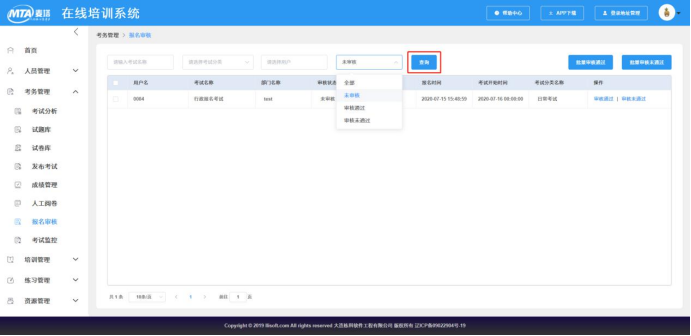
### 7.2【审核通过/审核未通过】
此页面可以单一操作也可以批量操作:
①单一操作
在报名审核界面找到未审核的人员,点击后面对应的【审核通过/审核未通过】按钮。
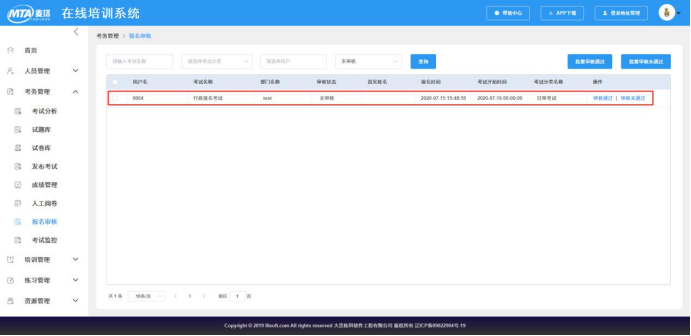
②批量操作
点击要批量操作的多个用户名前的【小方块】使其变蓝并显示【√】即为选中→点击【审核通过/审核未通过】按钮批量进行审核操作。
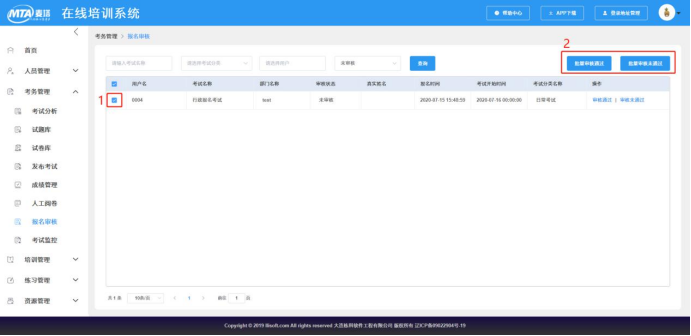
## 8.【考试监控】
### 8.1【查看】
点击【查看】按钮。
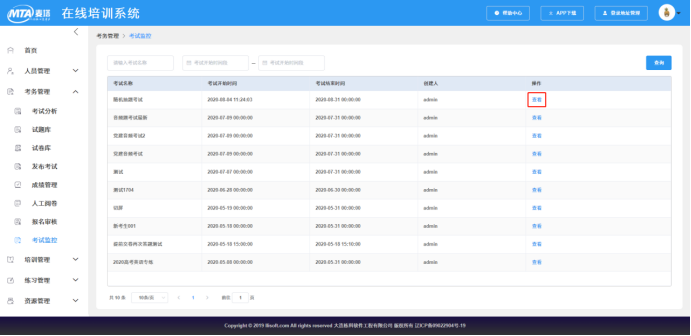
查看应参考考试人数、正在考试人数、已交卷考试人数、未参加考试人数总数情况。
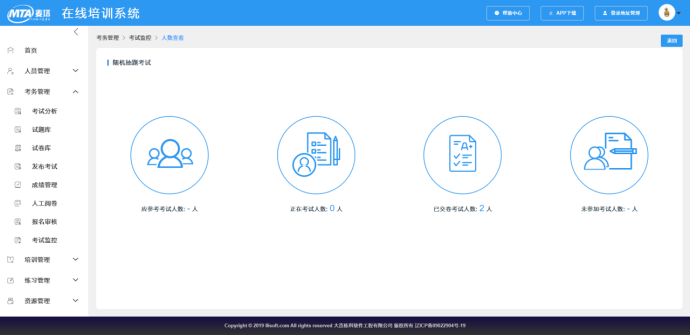
点击对应按钮查看相应人数。
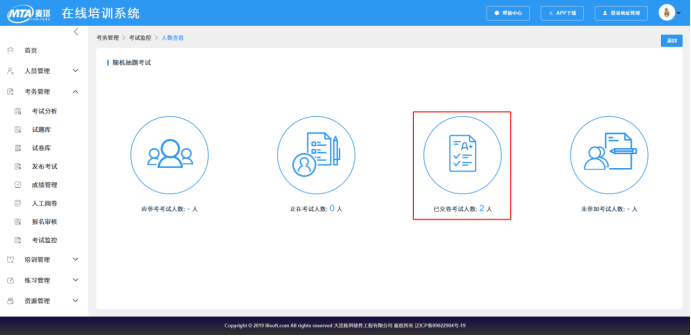
输入用户名点击【查询】实现检索功能,点击【导出】导出相应应参考考试人数、正在考试人数、已交卷考试人数、未参加考试人数信息。
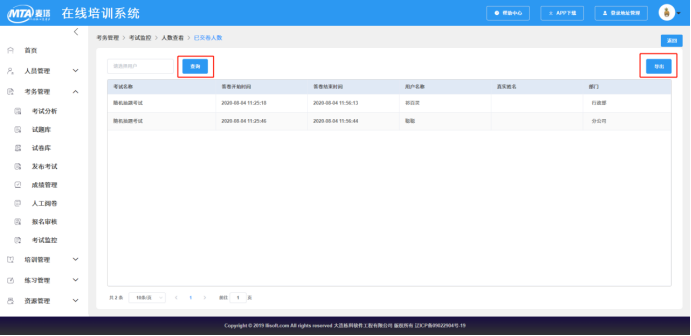
### 8.2【查询】
在【查询】按钮前的【文本框】输入考试名称、考试开始时间段、考试结束时间段→点击【查询】实现检索功能。